操作方法
操作方法:在 ArcGIS Pro 中编辑或修改托管要素图层的编辑者追踪字段
摘要
在 ArcGIS Online 和 ArcGIS Enterprise 门户中,可以选择追踪要素创建者和最后更新要素的用户以追踪编辑者的登录信息,并进一步控制编辑者可以查看的内容以及可通过托管要素图层执行的操作。
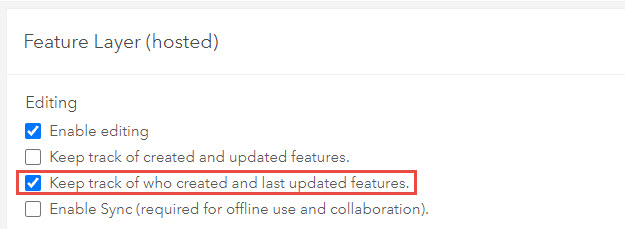
这些字段由系统生成,仅供查看但无法编辑。
原因
如果组织需要修改编辑者追踪信息,则可能会出现这种情况。 但是,手动编辑这些字段可能会损害存储在这些字段中的审核信息的有效性。
过程
以下步骤可用于修改 Enterprise 门户中托管要素图层的编辑者追踪字段:
- 创建托管要素图层的副本。 有关如何执行此操作的详细信息,请参阅 ArcGIS Online:复制和保存图层。
- 在 ArcGIS Online 或 ArcGIS Enterprise 门户中,将托管要素图层从门户导出至地理数据库。 如下图所示,单击导出数据 > 导出到 FGDB。

- 在项目详细信息页面中,单击下载以下载地理数据库。
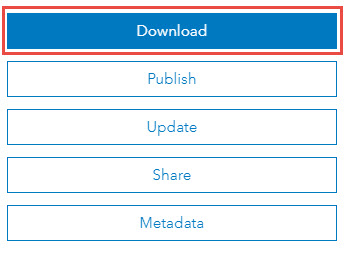
- 将 .zip 文件提取到方便的位置。
- 在 ArcGIS Pro 中,连接到包含上一步中下载的文件地理数据库的文件夹。 右键单击文件夹 > 添加文件夹连接。
- 展开地理数据库以查看要素类和 GDB_ServiceItems 表。
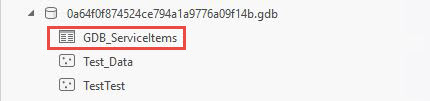
- 在要素类上禁用编辑者追踪。 右键单击要素,然后单击管理 > 禁用编辑者追踪。
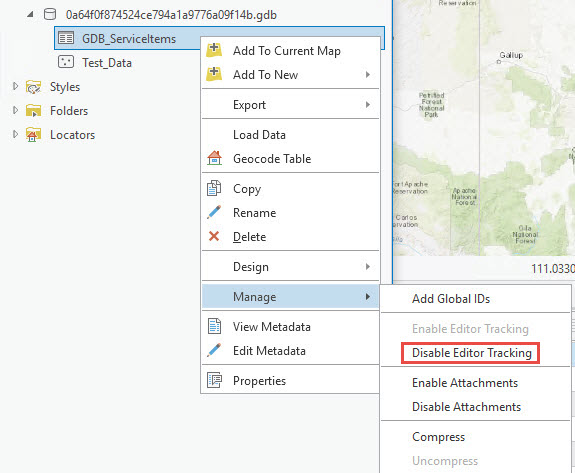
- 将要素类添加到 ArcGIS Pro 中的新地图或现有地图。 在 ArcGIS Pro 的内容窗格中,打开图层的属性表,可以在其中修改编辑者追踪字段。
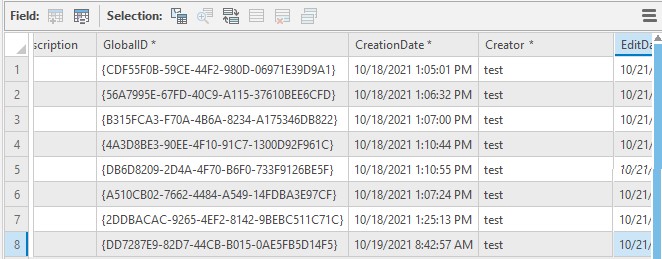
- 编辑者追踪字段更新完成后,保存编辑。
- 运行启用编辑者追踪地理处理工具以再次对要素类启用编辑者追踪。 确保根据需要映射字段并设置时区,如下图所示。

- 在 ArcGIS Pro 中,右键单击内容窗格中的图层,然后选择覆盖 Web 图层。

注: 覆盖现有托管要素图层时需要注意一些事项,有关详细信息,请参阅 ArcGIS Pro:覆盖 web 图层时的注意事项。
- 在覆盖 Web 图层对话框中,选择要覆盖的 web 要素图层。
- 在覆盖 <图层名称> web 图层窗格中的配置选项卡的操作下,确保选中启用编辑并允许编辑者选项,然后在属性下选中保留编辑者追踪信息选项。
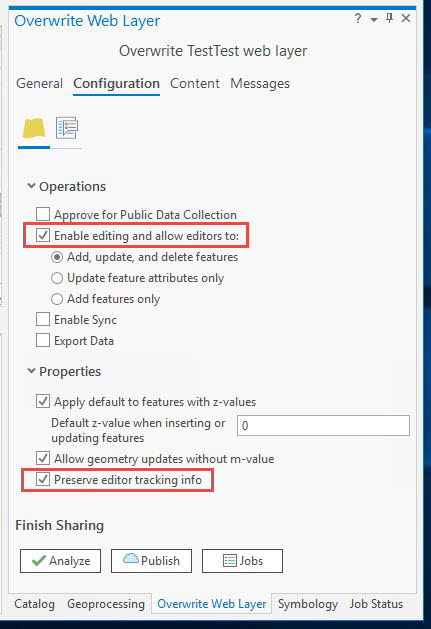
- 在日期字段下,设置时区信息。
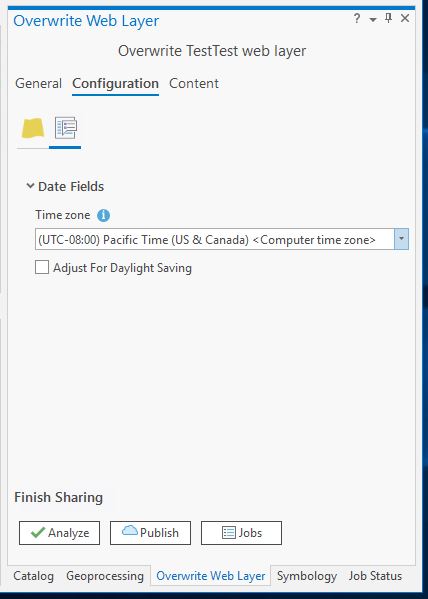
- 在覆盖 Web 图层窗格中的常规选项卡下,发布该图层。
- 图层成功发布后,请查看门户中已更新的编辑者追踪信息。
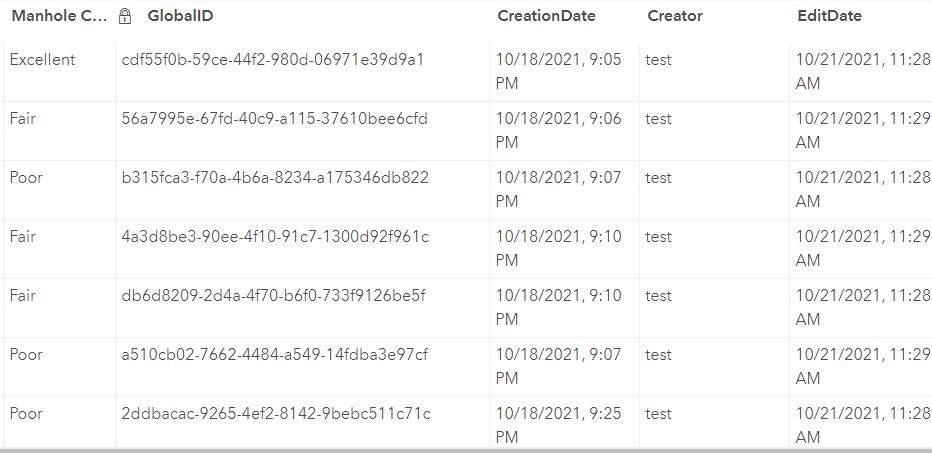
- 单击数据选项卡以查看图层已更新的编辑者追踪字段。
文章 ID:000025504
从 ArcGIS 专家处获得帮助
下载 Esri 支持应用程序